Mailing: Paso a paso inicial
Los correos electrónicos previos y posteriores a la reserva fortalecen su relación con el cliente y hacen que su servicio sea más completo. HQ Mailing puede automatizar esto para usted.
En Propiedades > Mailing > Plantillas, haga clic en +Nuevo para escribir una nueva plantilla.
Preste atención a las opciones de configuración
El tipo puede ser:
- Se envía una nueva reserva cada vez que se agrega una reserva a hq a través del Mapa de camas o hqbookings y OTA) y cuando se confirma una reserva previa.
- Se envía un nuevo pedido anticipado al realizar un nuevo pedido anticipado
- Pre-reserva descartada se envía cuando se cancela una pre-reserva (manual o automáticamente)
- La bienvenida se envía horas (el tiempo de activación se puede configurar) antes del check in y el huésped podrá realizar el check-in online para todas las reservas realizadas.
- La verificación del alojamiento se envía horas (el tiempo de activación se puede configurar) antes del check out ejemplo de plantilla "Tu fecha de check out se acerca, si deseas quedarte más días no olvides hacer una nueva reserva..."
- La despedida se envía después del pago y se puede configurar en el momento de la activación.
- Otros no tienen envío establecido y deben enviarse manualmente.
El envío automático se puede habilitar para todos los tipos de correo electrónico excepto el tipo Otro . Para activar el envío automático, seleccione:
- Sí a Nueva Pre-reserva, Pre-reserva Descartada, Bienvenida y Despedida
- No para otros ni para ninguna plantilla de correo electrónico que desee enviar manualmente (yendo a la pantalla de reserva y haciendo clic en el ícono del sobre junto al correo electrónico del huésped)
![]() Otros funcionan bien para situaciones específicas, como reservas de fechas especiales en las que ofreces un traslado al aeropuerto con descuento .
Otros funcionan bien para situaciones específicas, como reservas de fechas especiales en las que ofreces un traslado al aeropuerto con descuento .
El idioma es el idioma de la plantilla en la que estás escribiendo. Se enviarán plantillas en portugués a los invitados brasileños, plantillas en español a los invitados de países de habla hispana y plantillas en inglés a todos los demás. Registra versiones de plantillas en ambos idiomas.
El estado es el botón de encendido/apagado de la plantilla. Mantenga activo para encender y inactivo para apagar.
Ahora simplemente usa el editor de texto para escribir tu plantilla. Recuerda que los mensajes no se pueden editar ni personalizar al momento de enviarlos, se enviarán exactamente como fueron guardados aquí... y para eso nos apoyamos en la ayuda de variables .
Haga clic en el menú Variables en el editor de texto e inserte información que varíe según la reserva: nombre del huésped, check-in y check-out, valor total de la reserva, etc. Utilice también las variables en los títulos de las plantillas. El robot de correo HQ personalizará el mensaje con los datos de la reserva/huésped al que se envía el correo electrónico.
![]() Insertar variables en el título de la plantilla:
Insertar variables en el título de la plantilla:
¡Tu reserva #booking_id ha sido confirmada! se transforma automáticamente en:
¡Tu reserva #1234 ha sido confirmada! en el momento del envío.
![]() Insertar variables en el editor de texto de la plantilla:
Insertar variables en el editor de texto de la plantilla:
¡Hola #nombre_de_la_reserva! Su reserva con check-in el #checkin_date está confirmada y se convierte automáticamente en:
¡Hola María! Su reserva con check-in el 10/10/18 queda confirmada en el momento del envío.
![]() Vea todos los correos electrónicos enviados como en su bandeja de salida de correo electrónico habitual en Propiedades > Correo > Informe de envío.
Vea todos los correos electrónicos enviados como en su bandeja de salida de correo electrónico habitual en Propiedades > Correo > Informe de envío.
![]() Vea los correos electrónicos enviados para una reserva específica haciendo clic en el ícono del sobre junto al correo electrónico del huésped en la pantalla de reserva.
Vea los correos electrónicos enviados para una reserva específica haciendo clic en el ícono del sobre junto al correo electrónico del huésped en la pantalla de reserva.
![]() Para los tipos de Bienvenida, Comprobación de Alojamiento y Despedida , el tiempo para activar el envío se puede ajustar en horas, por ejemplo:
Para los tipos de Bienvenida, Comprobación de Alojamiento y Despedida , el tiempo para activar el envío se puede ajustar en horas, por ejemplo:
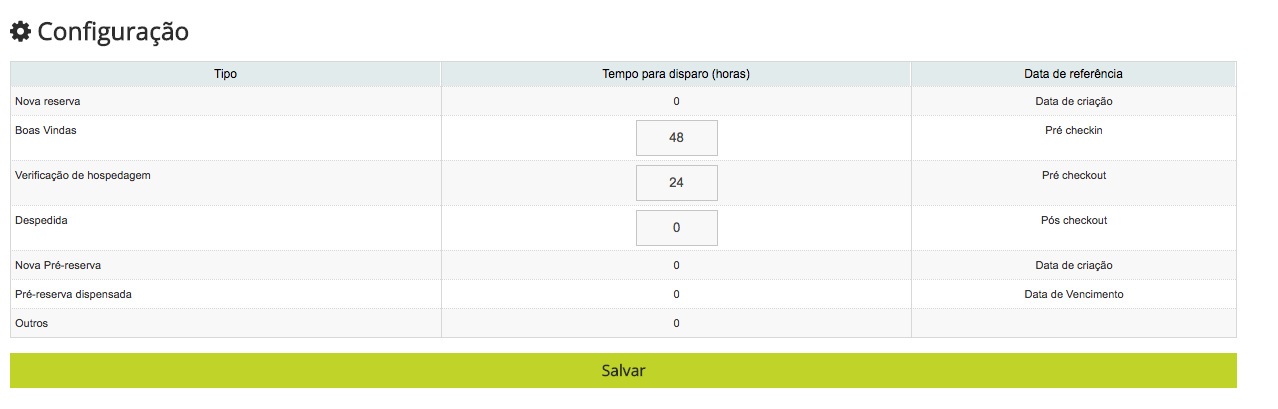
.png?width=162&height=50&name=LogoHQ(162%20x%2050%20px).png)